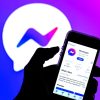Lỗi HTKK tự thoát có thể do các nguyên nhân sau: Phiên bản HTKK không tương thích, HTKK bị lỗi phần mềm, Virus hoặc phần mềm độc hại trên máy tính,… Để tìm hiểu cách khắc phục lỗi HTKK tự thoát, mọi người hãy cùng theo dõi những chia sẻ dưới đây của InfoFinance.
HTKK là gì?
HTKK (Hay còn gọi là “Hỗ trợ kê khai”) là một phần mềm hỗ trợ kê khai thuế qua mạng, được phát triển và cung cấp bởi Tổng cục Thuế của Việt Nam. Đây là một công cụ hữu ích giúp doanh nghiệp và cá nhân thực hiện quy trình kê khai thuế và các thủ tục liên quan một cách đơn giản, thuận tiện và nhanh chóng thông qua mạng internet.
HTKK cung cấp một giao diện đồ họa thân thiện, cho phép người dùng nhập dữ liệu thuế, tính toán các khoản thuế phải nộp, xem lại các thông tin đã nhập, kiểm tra lỗi, và gửi kê khai thuế qua mạng. Ngoài ra, HTKK còn hỗ trợ tính toán và tạo các mẫu tờ khai, thông báo thuế, hồ sơ thuế, và các báo cáo liên quan khác theo quy định của pháp luật thuế tại Việt Nam.
HTKK được sử dụng rộng rãi trong hoạt động kinh doanh và công tác thuế của các doanh nghiệp, tổ chức, cá nhân tại Việt Nam. Nó giúp tối ưu hóa quy trình kê khai thuế, giảm bớt thủ tục giấy tờ, đồng thời đáp ứng các yêu cầu của pháp luật thuế như nộp thuế đúng hạn, đúng mức, và đúng quy định, từ đó giúp tránh những rủi ro phát sinh từ việc không tuân thủ quy định thuế.
Tính năng của HTKK
HTKK (Hỗ trợ kê khai) là một phần mềm hỗ trợ kê khai thuế qua mạng, cung cấp nhiều tính năng hữu ích giúp người dùng thực hiện quy trình kê khai thuế và các thủ tục liên quan một cách thuận tiện và nhanh chóng. Các tính năng chính của HTKK bao gồm:
- Kê khai thuế qua mạng: HTKK cho phép người dùng nhập dữ liệu thuế, tính toán các khoản thuế phải nộp, kiểm tra lỗi, và gửi kê khai thuế qua mạng internet. Điều này giúp đơn giản hóa quy trình kê khai thuế, giảm bớt thủ tục giấy tờ, tiết kiệm thời gian và công sức cho người dùng.
- Tính toán tờ khai thuế: HTKK hỗ trợ tính toán và tạo các mẫu tờ khai, thông báo thuế, hồ sơ thuế, và các báo cáo liên quan khác theo quy định của pháp luật thuế tại Việt Nam. Người dùng có thể nhập dữ liệu vào các mẫu tờ khai, sau đó HTKK sẽ tự động tính toán các khoản thuế phải nộp dựa trên thông tin đã nhập.
- Kiểm tra lỗi và cảnh báo: HTKK kiểm tra lỗi các thông tin đã nhập vào tờ khai thuế, đồng thời cung cấp cảnh báo về các sai sót, lỗi sai quy định, giúp người dùng phát hiện và sửa chữa các sai sót trước khi gửi kê khai thuế. Điều này giúp đảm bảo tính chính xác và hợp lệ của các thông tin kê khai thuế trước khi nộp.
- Tra cứu hướng dẫn: HTKK cung cấp các hướng dẫn, quy định, thông tin pháp luật liên quan đến quy trình kê khai thuế tại Việt Nam. Người dùng có thể tra cứu các hướng dẫn, quy định cụ thể, giúp đảm bảo tuân thủ đúng quy định của pháp luật thuế.
- Lưu trữ dữ liệu: HTKK cho phép người dùng lưu trữ dữ liệu kê khai thuế đã nhập vào hồ sơ thuế trên máy tính cá nhân. Điều này giúp dễ dàng quản lý và truy xuất lại các thông tin thuế đã kê khai trong quá khứ, đồng thời hỗ trợ trong quy trình kiểm tra và so sánh dữ liệu thuế trong các kỳ kê khai thuế khác nhau.
- Cập nhật thông tin mới nhất: HTKK thường xuyên cập nhật các thông tin mới nhất về quy định, hướng dẫn, biểu mẫu thuế và các thay đổi về thuế để đáp ứng các yêu cầu pháp luật thuế hiện hành. Điều này đồng nghĩa với việc người dùng sẽ luôn được cung cấp thông tin chính xác và hợp lệ nhất để thực hiện quy trình kê khai thuế.
- Bảo mật thông tin: HTKK đảm bảo tính bảo mật của dữ liệu thuế người dùng thông qua các biện pháp bảo vệ thông tin cá nhân, mã hóa dữ liệu và đăng nhập bảo mật. Điều này giúp người dùng an tâm về tính bảo mật và bí mật của dữ liệu thuế được nhập và lưu trữ trên phần mềm.
Nguyên nhân lỗi HTKK tự thoát
Dưới đây là các nguyên nhân gây ra lỗi HTKK tự thoát trên win 10, win 11 mà mọi người có thể tham khảo:
HTKK không tương thích với hệ điều hành
Việc HTKK không tương thích với hệ điều hành máy tính là một trong những nguyên nhân có thể gây ra lỗi HTKK tự thoát. HTKK là một phần mềm đặc thù được thiết kế để hỗ trợ kê khai thuế qua mạng tại Việt Nam, và yêu cầu đáp ứng các yêu cầu kỹ thuật cụ thể để hoạt động đúng trên các phiên bản hệ điều hành nhất định.
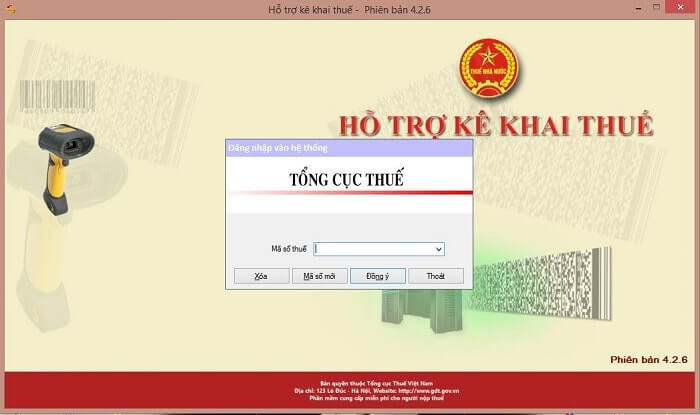
Nếu HTKK không tương thích hoàn toàn với hệ điều hành đang sử dụng trên máy tính của bạn, nó có thể gây ra các vấn đề liên quan đến hoạt động của phần mềm, bao gồm lỗi tự thoát, khởi động lại không mong muốn, treo máy, hoặc không thể hoạt động đúng cách.
Để giải quyết vấn đề này, bạn nên kiểm tra xem phiên bản HTKK bạn đang sử dụng có tương thích với phiên bản hệ điều hành máy tính của bạn hay không. Nếu không, bạn nên cài đặt phiên bản HTKK mới nhất và đảm bảo rằng nó được hỗ trợ trên hệ điều hành đang sử dụng. Bạn cũng nên cập nhật thường xuyên các phiên bản mới nhất của HTKK từ nhà phát hành để đảm bảo tính ổn định và tương thích của phần mềm trên máy tính của bạn.
Lỗi cài đặt cập nhật HTKK
Cài đặt cập nhật HTKK không đúng cách hoặc sử dụng phiên bản HTKK không phù hợp với phiên bản hệ điều hành hoặc phần cứng của máy tính cũng có thể gây ra các vấn đề liên quan đến hoạt động của HTKK, bao gồm lỗi tự thoát. Vì vậy, việc cài đặt và cập nhật HTKK cần được thực hiện đúng theo hướng dẫn của nhà phát hành, bao gồm cài đặt đúng phiên bản HTKK tương thích với hệ điều hành và phần cứng của máy tính.
Ngoài ra, lỗi HTKK tự thoát cũng có thể do các yếu tố khác như xung đột với phần mềm hoặc ứng dụng khác trên máy tính, vi rút máy tính, hư hỏng hoặc lỗi của các tập tin HTKK, cấu hình không đúng, hoặc các vấn đề về cài đặt hệ thống. Do đó, khi gặp phải lỗi HTKK tự thoát, bạn nên kiểm tra và xử lý các nguyên nhân khác nhau mà không chỉ tập trung vào việc cài đặt cập nhật HTKK.
Đụng độ với các phần mềm khác trên thiết bị
Đụng độ với các phần mềm khác trên thiết bị cũng là một trong những nguyên nhân gây ra lỗi HTKK tự thoát. Khi cài đặt và sử dụng HTKK trên máy tính, nó có thể xảy ra xung đột hoạt động với các phần mềm hoặc ứng dụng khác đang chạy trên hệ thống, đặc biệt là những phần mềm có tính năng tương tự hoặc có liên quan đến thuế, kế toán, hoặc các tính năng kinh doanh tài chính khác.
Có một số nguyên nhân chính mà đụng độ phần mềm có thể gây ra lỗi HTKK tự thoát, bao gồm:
- Xung đột tài nguyên hệ thống: Khi HTKK và các phần mềm khác đang chạy trên cùng một máy tính, chúng có thể cạnh tranh với tài nguyên hệ thống như bộ nhớ RAM, CPU, hoặc đĩa cứng. Nếu tài nguyên hệ thống không đủ để đáp ứng nhu cầu của cả HTKK và các phần mềm khác, có thể dẫn đến lỗi HTKK tự thoát.
- Xung đột chức năng: Nếu HTKK và các phần mềm khác có chức năng tương tự hoặc liên quan đến quy trình kế toán, thuế, hoặc tài chính, chúng có thể xung đột trong việc thực thi chức năng, gây ra lỗi hoạt động hoặc thoát đột ngột của HTKK.
- Xung đột cấu hình: HTKK có yêu cầu cấu hình phần cứng và phần mềm cụ thể để hoạt động đúng. Nếu các phần mềm khác trên máy tính không đáp ứng đủ yêu cầu cấu hình của HTKK, có thể dẫn đến lỗi HTKK tự thoát.
HTKK bị lỗi phần mềm
Thêm một nguyên nhân chính gây ra lỗi HTKK tự thoát là do ứng dụng bị lỗi phần mềm. HTKK, như mọi phần mềm khác, cũng có thể gặp phải các lỗi phần mềm như lỗi lập trình, lỗi trong quá trình cài đặt, lỗi do dữ liệu không đúng định dạng hoặc không hợp lệ, hay lỗi do các vấn đề kỹ thuật khác. Những lỗi phần mềm này có thể làm cho HTKK không hoạt động đúng, gây ra các vấn đề, bao gồm lỗi HTKK tự thoát.
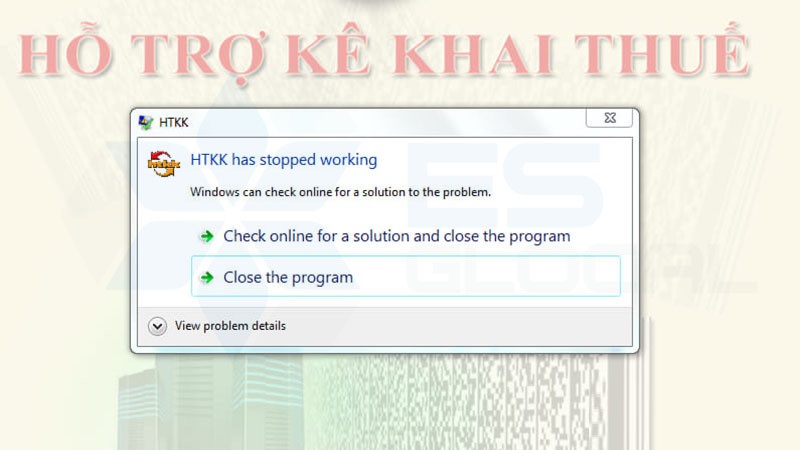
Các lỗi phần mềm trong HTKK có thể gây ra lỗi HTKK tự thoát theo các cách sau:
- Lỗi lập trình: Nếu HTKK có lỗi lập trình, ví dụ như lỗi trong mã nguồn, lỗi logic, hoặc lỗi xử lý dữ liệu, nó có thể dẫn đến việc HTKK không hoạt động đúng, gây ra lỗi tự thoát.
- Lỗi quá trình cài đặt: Quá trình cài đặt HTKK có thể bị lỗi, gây ra các vấn đề trong quá trình chạy của HTKK, bao gồm lỗi tự thoát.
- Lỗi dữ liệu: Nếu dữ liệu đầu vào cho HTKK không đúng định dạng hoặc không hợp lệ, nó có thể gây ra lỗi trong quá trình xử lý dữ liệu của HTKK, dẫn đến lỗi HTKK tự thoát.
Lỗi hệ thống hoặc phần cứng
Lỗi hệ thống hoặc phần cứng cũng có thể là một nguyên nhân gây ra lỗi HTKK tự thoát. HTKK là một phần mềm chạy trên hệ thống máy tính, vì vậy nếu hệ thống hoặc phần cứng có vấn đề, nó có thể ảnh hưởng đến hoạt động của HTKK, gây ra lỗi tự thoát.
Các lỗi hệ thống hoặc phần cứng có thể gây ra lỗi HTKK tự thoát theo các cách sau:
- Lỗi phần cứng: Nếu máy tính của bạn có vấn đề về phần cứng, ví dụ như lỗi đĩa cứng, lỗi bộ nhớ RAM, lỗi đồ họa, hoặc lỗi mạng, nó có thể gây ra lỗi HTKK tự thoát hoặc hoạt động không ổn định.
- Lỗi hệ điều hành: Nếu hệ điều hành của bạn có vấn đề, chẳng hạn như lỗi hệ thống, lỗi tập tin hệ thống, hoặc lỗi đội ngũ, nó có thể ảnh hưởng đến hoạt động của HTKK, dẫn đến lỗi tự thoát.
- Lỗi driver: Các driver (chương trình điều khiển) là phần mềm giao tiếp giữa phần cứng và phần mềm trên máy tính. Nếu driver của một phần cứng cụ thể có vấn đề, nó có thể gây ra lỗi HTKK tự thoát nếu HTKK liên quan đến phần cứng đó.
Cách sửa lỗi HTKK tự thoát
Cách sửa lỗi HTKK tự thoát trên Win 10
Nếu bạn đang gặp lỗi HTKK tự thoát trên Windows 10, bạn có thể thực hiện các bước sau để sửa lỗi này:
- Kiểm tra cập nhật: Đảm bảo bạn đã cài đặt phiên bản HTKK mới nhất và đã cập nhật đầy đủ các bản vá lỗi từ nhà phát triển HTKK. Điều này đồng nghĩa với việc đảm bảo bạn đang sử dụng phiên bản HTKK tương thích với Windows 10.
- Tắt tường lửa và phần mềm diệt virus: Đôi khi, tường lửa hoặc phần mềm diệt virus trên Windows 10 có thể gây ra xung đột với HTKK và làm cho nó tự thoát. Bạn có thể thử tạm thời tắt tường lửa hoặc phần mềm diệt virus trên máy tính của bạn để xem liệu HTKK có hoạt động bình thường hay không. Nếu sau đó HTKK không tự thoát nữa, bạn có thể cần cấu hình lại tường lửa hoặc phần mềm diệt virus để cho phép HTKK hoạt động đúng.
- Kiểm tra quyền hạn người dùng: Đôi khi, lỗi HTKK tự thoát có thể xảy ra do người dùng không có đủ quyền hạn để truy cập vào các tệp và thư mục cần thiết của HTKK. Bạn có thể kiểm tra và cấp quyền hạn đầy đủ cho người dùng của máy tính để đảm bảo HTKK có quyền truy cập vào các tệp và thư mục liên quan.
- Kiểm tra các dịch vụ liên quan: HTKK có thể yêu cầu một số dịch vụ liên quan để hoạt động đúng. Bạn có thể kiểm tra và đảm bảo các dịch vụ này đang hoạt động bình thường trên máy tính của bạn. Các dịch vụ này có thể bao gồm dịch vụ SQL Server, dịch vụ IIS (Internet Information Services), hay các dịch vụ khác được yêu cầu bởi HTKK.
- Cài đặt lại HTKK: Nếu các bước trên không giúp giải quyết vấn đề, bạn có thể thử cài đặt lại HTKK trên máy tính của bạn. Trước khi cài đặt lại, hãy đảm bảo bạn đã sao lưu dữ liệu HTKK của mình để không mất dữ liệu quan trọng.
Cách khắc phục lỗi HTKK tự thoát trên Win 11
Nếu bạn đang gặp lỗi HTKK tự thoát trên Windows 11, bạn có thể thực hiện các bước sau để khắc phục lỗi này:
- Kiểm tra cập nhật: Đảm bảo bạn đã cài đặt phiên bản HTKK mới nhất và đã cập nhật đầy đủ các bản vá lỗi từ nhà phát triển HTKK. Điều này đồng nghĩa với việc đảm bảo bạn đang sử dụng phiên bản HTKK tương thích với Windows 11.
- Kiểm tra quyền hạn người dùng: Đôi khi, lỗi HTKK tự thoát có thể xảy ra do người dùng không có đủ quyền hạn để truy cập vào các tệp và thư mục cần thiết của HTKK trên Windows 11. Bạn có thể kiểm tra và cấp quyền hạn đầy đủ cho người dùng của máy tính để đảm bảo HTKK có quyền truy cập vào các tệp và thư mục liên quan.
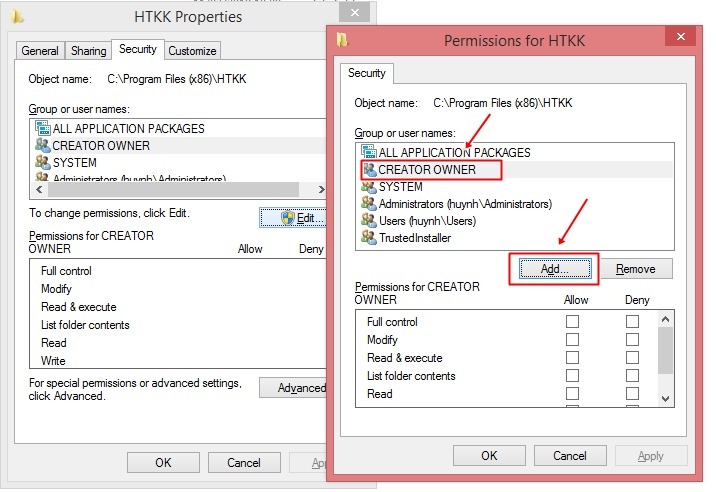
- Kiểm tra các dịch vụ liên quan: HTKK có thể yêu cầu một số dịch vụ liên quan để hoạt động đúng trên Windows 11. Bạn có thể kiểm tra và đảm bảo các dịch vụ này đang hoạt động bình thường trên máy tính của bạn. Các dịch vụ này có thể bao gồm dịch vụ SQL Server, dịch vụ IIS (Internet Information Services), hay các dịch vụ khác được yêu cầu bởi HTKK.
- Tắt tường lửa và phần mềm diệt virus: Tường lửa hoặc phần mềm diệt virus trên Windows 11 có thể gây ra xung đột với HTKK và làm cho nó tự thoát. Bạn có thể thử tạm thời tắt tường lửa hoặc phần mềm diệt virus trên máy tính của bạn để xem liệu HTKK có hoạt động bình thường hay không. Nếu sau đó HTKK không tự thoát nữa, bạn có thể cấu hình lại tường lửa hoặc phần mềm diệt virus để cho phép HTKK hoạt động đúng trên Windows 11.
- Cài đặt lại HTKK: Nếu các bước trên không giúp giải quyết vấn đề, bạn có thể thử cài đặt lại HTKK trên máy tính của bạn. Trước khi cài đặt lại, hãy đảm bảo bạn đã sao lưu dữ liệu HTKK của mình để không mất dữ liệu quan trọng.
Lỗi HTKK không mở được trên máy tính
Nguyên nhân lỗi HTKK không mở được trên máy tính
Lỗi HTKK không mở được trên máy tính cũng là một trong những lỗi thường xuyên gặp phải gây gián đoạn quá trình kê khai và nộp thuế của đơn vị. Dưới đây là các nguyên nhân gây ra lỗi HTKK không mở được và cách khắc phục mà bạn có thể tham khảo:
- Phiên bản HTKK không tương thích: HTKK có thể không hoạt động trên phiên bản hệ điều hành hoặc trình duyệt web cụ thể của bạn. Đảm bảo bạn đã tải về và cài đặt phiên bản HTKK phù hợp với hệ điều hành của bạn.
- Cài đặt không đúng: Nếu bạn đã cài đặt HTKK không đúng hoặc các cài đặt liên quan đến HTKK không được thiết lập đúng, nó có thể không hoạt động đúng cách hoặc không mở được. Kiểm tra lại cài đặt HTKK để đảm bảo chúng được thiết lập đúng.
- Tường lửa hoặc phần mềm diệt virus: Tường lửa hoặc phần mềm diệt virus trên máy tính của bạn có thể chặn hoạt động của HTKK. Kiểm tra lại cài đặt tường lửa hoặc phần mềm diệt virus để đảm bảo HTKK được phép hoạt động trên máy tính.
- Lỗi file dữ liệu: File dữ liệu của HTKK có thể bị lỗi, gây ra khả năng không thể mở được HTKK. Bạn có thể cần kiểm tra và khắc phục lỗi file dữ liệu của HTKK.
- Ràng buộc phần cứng: Nếu máy tính của bạn không đáp ứng đủ yêu cầu phần cứng của HTKK, nó có thể không hoạt động hoặc không mở được. Đảm bảo máy tính của bạn đáp ứng đủ các yêu cầu phần cứng của HTKK.
Cách khắc phục lỗi HTKK không mở được trên máy tính
Khi gặp lỗi HTKK không mở được trên máy tính, bạn có thể áp dụng một trong các cách dưới đây:
- Kiểm tra lại cài đặt HTKK: Đảm bảo rằng bạn đã cài đặt HTKK đúng phiên bản và thiết lập các cài đặt liên quan đúng cách.
- Tắt tường lửa hoặc phần mềm diệt virus: Tạm thời tắt tường lửa hoặc phần mềm diệt virus trên máy tính để kiểm tra xem chúng có ảnh hưởng đến khả năng mở HTKK hay không.
- Kiểm tra lại file dữ liệu của HTKK: Kiểm tra lại file dữ liệu của HTKK để đảm bảo chúng không bị lỗi. Nếu cần, bạn có thể thực hiện việc sao lưu (backup) dữ liệu HTKK và cài đặt lại HTKK từ đầu.
- Kiểm tra yêu cầu phần cứng: Đảm bảo máy tính của bạn đáp ứng đủ các yêu cầu phần cứng của HTKK. Nếu không, bạn có thể cần nâng cấp phần cứng hoặc sử dụng máy tính khác đáp ứng yêu cầu của HTKK.
- Liên hệ với nhà phát triển hoặc dịch vụ hỗ trợ của HTKK: Nếu sau khi thực hiện các bước kiểm tra và khắc phục trên mà HTKK vẫn không mở được, bạn có thể liên hệ với nhà phát triển hoặc dịch vụ hỗ trợ của HTKK để được trợ giúp chi tiết và kịp thời.
Lỗi HTKK không đăng nhập được
Nếu bạn gặp lỗi HTKK không đăng nhập được, bạn có thể thực hiện các bước sau để khắc phục lỗi này trên Windows 11:
- Kiểm tra kết nối mạng: Đảm bảo máy tính của bạn đang kết nối với mạng Internet và có kết nối ổn định. Đôi khi, lỗi đăng nhập HTKK có thể xảy ra do mất kết nối mạng hoặc kết nối mạng không ổn định.
- Kiểm tra thông tin đăng nhập: Đảm bảo bạn nhập đúng thông tin đăng nhập, bao gồm tên đăng nhập và mật khẩu. Nếu bạn không nhớ mật khẩu của mình, bạn có thể thực hiện khôi phục mật khẩu thông qua tính năng khôi phục mật khẩu trên HTKK hoặc liên hệ với nhà phát triển HTKK để được hỗ trợ.
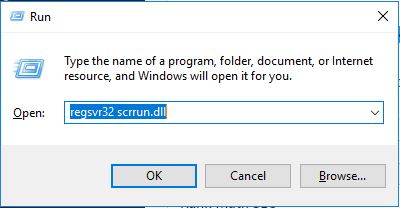
- Kiểm tra cấu hình máy tính: HTKK yêu cầu một số yêu cầu cấu hình cụ thể trên máy tính để hoạt động đúng. Đảm bảo máy tính của bạn đáp ứng đủ các yêu cầu cấu hình của HTKK, bao gồm phiên bản hệ điều hành, phân giải màn hình, bộ nhớ RAM, CPU, và các yêu cầu khác.
- Tắt phần mềm diệt virus hoặc tường lửa: Phần mềm diệt virus hoặc tường lửa có thể gây xung đột với HTKK và làm cho nó không đăng nhập được. Bạn có thể thử tạm thời tắt phần mềm diệt virus hoặc tường lửa trên máy tính của bạn để xem liệu HTKK có đăng nhập được hay không. Nếu sau đó HTKK đăng nhập thành công, bạn có thể cấu hình lại phần mềm diệt virus hoặc tường lửa để cho phép HTKK hoạt động đúng.
- Kiểm tra phiên bản HTKK: Đảm bảo bạn đang sử dụng phiên bản HTKK mới nhất và tương thích với Windows 11. Nếu phiên bản HTKK của bạn đã cũ, bạn có thể cài đặt lại phiên bản mới nhất từ nhà phát triển HTKK.
- Kiểm tra mạng và cấu hình máy chủ HTKK: Đôi khi, lỗi đăng nhập HTKK có thể xảy ra do sự cố về mạng hoặc cấu hình máy chủ HTKK.
Lỗi HTKK không có Run as administrator
Nếu bạn gặp lỗi HTKK không có Run as administrator (Chạy với quyền quản trị viên), bạn có thể thực hiện các bước sau để khắc phục lỗi này:
- Chuẩn bị quyền quản trị viên: Đảm bảo bạn đang đăng nhập vào tài khoản người dùng có quyền quản trị viên trên máy tính của bạn. Quyền quản trị viên cần thiết để có thể chạy HTKK với quyền quản trị viên.
- Chạy HTKK từ trình điều khiển File Explorer: Bạn có thể mở trình điều khiển File Explorer (Windows Explorer) với quyền quản trị viên và sau đó tìm đến thư mục cài đặt của HTKK. Bạn có thể nhấn chuột phải vào biểu tượng HTKK hoặc file thực thi HTKK, sau đó chọn “Run as administrator” (Chạy với quyền quản trị viên) để chạy HTKK với quyền quản trị viên.
- Cấu hình lại shortcut HTKK: Nếu bạn thường xuyên sử dụng shortcut để chạy HTKK, bạn có thể cấu hình lại shortcut này để chạy HTKK với quyền quản trị viên. Bạn có thể làm theo các bước sau:
- Chuột phải vào shortcut HTKK trên màn hình desktop hoặc trong thư mục Start menu.
- Chọn “Properties” (Cài đặt) để mở hộp thoại Properties.
- Chuyển đến tab “Shortcut” (Tắt đối thoại).
- Nhấn vào nút “Advanced” (Nâng cao).
- Đánh dấu vào ô “Run as administrator” (Chạy với quyền quản trị viên).
- Nhấn “OK” để đóng hộp thoại Advanced, sau đó nhấn “OK” để đóng hộp thoại Properties.
Sau khi hoàn tất các bước trên, bạn có thể chạy HTKK từ shortcut đã được cấu hình lại và nó sẽ chạy với quyền quản trị viên.
Lỗi HTKK tự thoát là lỗi thường xuyên gặp phải khi kê khai thuế qua phần mềm HTKK. Hi vọng với những thông tin mà InfoFinance vừa chia sẻ, mọi người sẽ biết cách khắc phục lỗi HTKK tự thoát trên máy tính một cách nhanh chóng và hiệu quả nhất.
Xem thêm:
- Thuế 10 chia 1 1 thuế 8 chia bao nhiêu? Cách chia, công thức cách tính
- Trúng vé số 30 triệu đóng thuế bao nhiêu? Cách tính tiền vé số trúng
- Trúng vé số giải đặc biệt, độc đắc đóng thuế bao nhiêu? Cách tính tiền vé số trúng